L'application Logitech iPadOS, Logitech Control, vous permet de mettre à jour le micrologiciel Combo Touch. Vous pouvez trouver cette application sur l'Apple App Store sur votre iPad.
Une fois votre clavier Combo Touch connecté, lancez l'application Logitech Control pour rechercher les mises à jour du micrologiciel.
Lors des mises à jour du micrologiciel, il est important de ne pas utiliser le clavier ou le pavé tactile, en vous assurant que le clavier reste connecté et que l'application est bien ouverte. La meilleure façon de le faire est de placer le dispositif sur une surface plane et de le mettre en mode Saisie. Cela réduit le risque de déconnexion du clavier.
Si le clavier se déconnecte ou si l'application est fermée pendant que vous appliquez une mise à jour du micrologiciel, cette mise à jour peut ne pas se terminer et certaines fonctionnalités de votre clavier peuvent être perdues. Si cela se produit, vous pouvez forcer la mise à jour du micrologiciel en procédant comme suit:
- Ouvrez l'application Logitech Control: assurez-vous d'utiliser la dernière version disponible dans l'App Store.
- Sur l'écran, en utilisant l'image du clavier à l'intérieur de l'application, placez vos doigts sur les boutons Q+W+E (comme indiqué en surbrillance dans l'image ci-dessous), puis touchez ou appuyez sur la touche Globe sur l'image du clavier (également en surbrillance dans l'image ci-dessous).
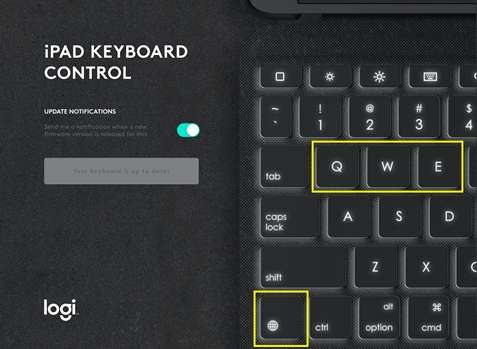
- Vous verrez le texte sous le logo Logi changer et afficher Déverrouillage de la mise à jour du micrologiciel en cas de réussite.
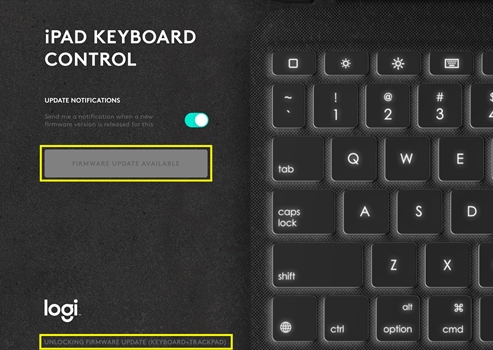
- Lorsque "Déverrouillage de la mise à jour du micrologiciel” s'affiche, appuyez sur le bouton grisé MISE À JOUR DU MICROLOGICIEL DISPONIBLE.
- La fenêtre Nouveau micrologiciel apparaît. Appuyez sur Démarrer la mise à jour pour redémarrer la mise à jour du micrologiciel.
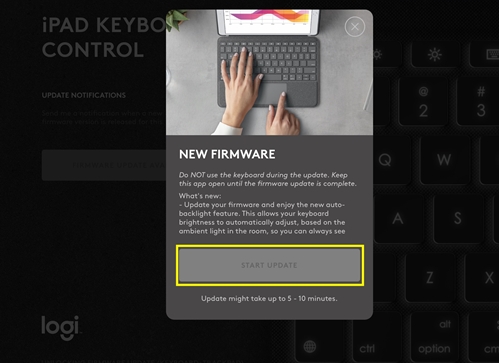
REMARQUE: N'oubliez pas de garder le clavier connecté, l'application ouverte et de ne pas utiliser le clavier ou le pavé tactile pendant le processus.
Remarque importante : L’outil de mise à jour du micrologiciel n’est plus pris en charge ni maintenu par Logitech. Nous recommandons vivement d’utiliser Logi Options+ pour les dispositifs Logitech pris en charge. Nous sommes là pour vous aider pendant cette transition.
Remarque importante : Logitech Preference Manager n’est plus pris en charge ni maintenu par Logitech. Nous recommandons vivement d’utiliser Logi Options+ pour les dispositifs Logitech pris en charge. Nous sommes là pour vous aider pendant cette transition.
Remarque importante : Logitech Control Center n’est plus pris en charge ni maintenu par Logitech. Nous recommandons vivement d’utiliser Logi Options+ pour les dispositifs Logitech pris en charge. Nous sommes là pour vous aider pendant cette transition.
Remarque importante : L’utilitaire de connexion Logitech n’est plus pris en charge ni maintenu par Logitech. Nous recommandons vivement d’utiliser Logi Options+ pour les dispositifs Logitech pris en charge. Nous sommes là pour vous aider pendant cette transition.
Remarque importante : Le logiciel Unifying n’est plus pris en charge ni maintenu par Logitech. Nous recommandons vivement d’utiliser Logi Options+ pour les dispositifs Logitech pris en charge. Nous sommes là pour vous aider pendant cette transition.
Remarque importante : Le logiciel SetPoint n’est plus pris en charge ni géré par Logitech. Nous recommandons vivement d’utiliser Logi Options+ pour les dispositifs Logitech pris en charge. Nous sommes là pour vous aider pendant cette transition.
Questions fréquentes
Aucun produit n'est disponible pour cette section
